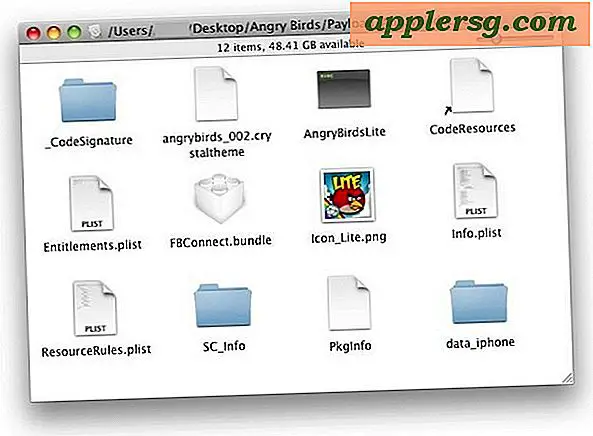วิธีเพิ่มวิดีโอ YouTube ลงในแถบด้านข้างของบล็อกเกอร์ (7 ขั้นตอน)
หากคุณเบื่อกับลิงก์ ข้อความ และรูปภาพที่น่าเบื่อบนแถบด้านข้างของบล็อกเกอร์ ให้ผู้เข้าชมเว็บไซต์ประหลาดใจด้วยวิดีโอ YouTube ซึ่งเป็นไซต์แบ่งปันวิดีโอออนไลน์ อนุญาตให้ผู้ใช้คว้าโค้ดวิดีโอ HTML จากวิดีโอใดๆ และฝังไว้บนเว็บเพจ ด้วยการเพิ่มแกดเจ็ต HTML ลงในบล็อกของคุณ คุณสามารถวางโค้ดวิดีโอ YouTube ลงในแกดเจ็ตและแทรกแกดเจ็ตนั้นลงในแถบด้านข้างของคุณได้ ผู้ใช้ที่ดูบล็อกของคุณจะดูวิดีโอทุกครั้งที่เข้าเยี่ยมชมบล็อกของคุณ
ขั้นตอนที่ 1
เปิดเบราว์เซอร์ของคุณและไปที่ YouTube.com เลือกจากรายการวิดีโอแนะนำหรือค้นหาวิดีโอที่ต้องการ คลิกวิดีโอและเริ่มเล่น คลิก "หยุดชั่วคราว" เพื่อหยุดวิดีโอชั่วคราว
ขั้นตอนที่ 2
คลิกปุ่ม "แชร์" ใต้วิดีโอ จากนั้นคลิก "ฝัง" กล่องข้อความที่มีโค้ด HTML ปรากฏขึ้น คลิกกล่องข้อความเพื่อไฮไลต์ข้อความ จากนั้นคลิกขวาที่ข้อความที่ไฮไลต์แล้วคลิก "คัดลอก" Windows คัดลอก HTML ไปยังคลิปบอร์ดของระบบ
ขั้นตอนที่ 3
ไปที่หน้าบัญชี Blogger ของคุณ หน้านี้ประกอบด้วยรายการบล็อกปัจจุบันของคุณ ชื่อบล็อกแต่ละรายการจะปรากฏในส่วนที่แยกจากกัน แต่ละส่วนมีลิงก์ "การออกแบบ" ที่เกี่ยวข้องกับบล็อกนั้น
ขั้นตอนที่ 4
คลิกลิงก์ "ออกแบบ" ในส่วนใดส่วนหนึ่ง หน้า "เพิ่มและจัดเรียงองค์ประกอบของหน้า" จะเปิดขึ้น
ขั้นตอนที่ 5
คลิกลิงก์ "เพิ่มแกดเจ็ต" ที่แถบด้านข้างเพื่อเปิดหน้าต่าง "เพิ่มแกดเจ็ต" คลิก "HTML/JavaScript" และหน้าต่างป๊อปอัป "กำหนดค่า HTML/JavaScript" จะเปิดขึ้น หน้าต่างนี้ประกอบด้วยกล่องข้อความ "ชื่อ" และกล่องข้อความ "เนื้อหา"
ขั้นตอนที่ 6
พิมพ์ชื่อวิดีโอในช่อง "Title" แล้วคลิกขวาที่ใดก็ได้ในกล่องข้อความ "Content"
คลิก "วาง" เพื่อวาง HTML ที่คุณคัดลอกมาจากไซต์ YouTube คลิก "บันทึก" จากนั้นคลิก "ดูตัวอย่าง" บล็อกของคุณจะเปิดขึ้นในแท็บหรือหน้าต่างแสดงตัวอย่าง และแสดงวิดีโอ YouTube ในแถบด้านข้าง